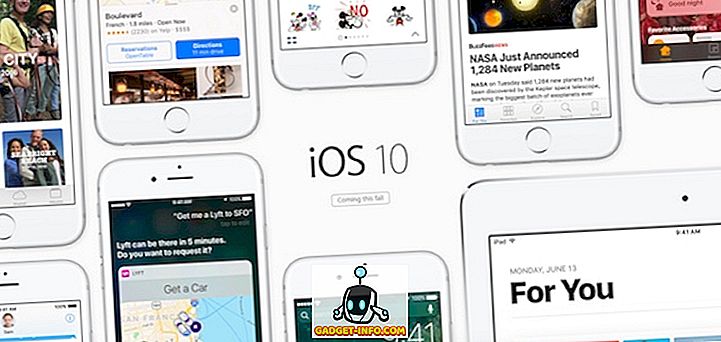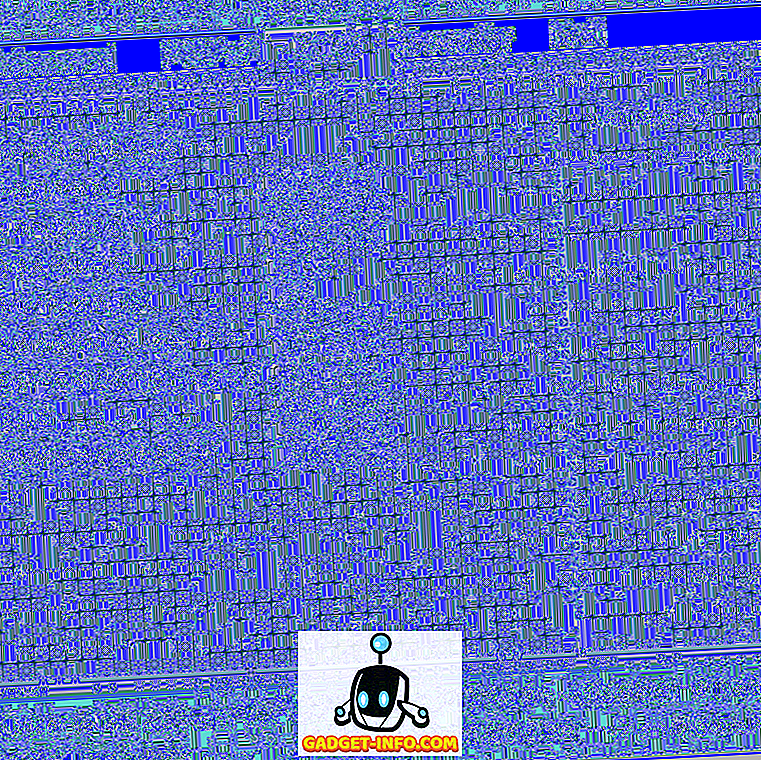Zusammenfassung: Windows 10 gibt Windows ein neues Leben - es ist ein wirklich modernes Betriebssystem, das die Bedürfnisse der Benutzer erfüllt und über verschiedene Geräte besser zugänglich ist. Es startet am 29. Juli und das Beste von allem ist, dass die Prerelease-Builds für immer kostenlos sind. Klingt interessant, oder? Weiter lesen.
Windows 10 ist das nächste große Ding von Microsoft. Es ist eine geniale Version des Windows-Betriebssystems - eine völlig neue Version, die mit neuem Aussehen, neuem Browser, neuen Apps und neuen Funktionen ausgestattet ist . Es ist idealisiert aus der Erfolgsgeschichte des leistungsfördernden Windows 7 und den Fehlern des modernen Windows 8 und verspricht, das Beste aus beiden Welten zu bieten.

Warten Sie gespannt auf den 29. Juli? Lassen Sie uns herausfinden, was sich im Laden befindet.
Windows 10 ist viel mehr als seine Vorgänger der Windows NT-Familie. Die größte Änderung ist die Veröffentlichung als Software-as-a-Service und nicht als Stand-Alone-Software wie die Vorgängerversionen. Die größte Überraschung ist die kostenlose Verfügbarkeit! Ja, Microsoft bietet eine kostenlose Vorschau-Kopie von Windows 10 an alle, die das neue Betriebssystem unter dem Windows Insider-Programm testen möchten.
Ebenso gibt es noch viel mehr über Windows 10. Aus diesem Grund haben wir 11 Fakten zu Windows 10 zusammengestellt, damit Sie wissen können, was Sie von der bevorstehenden Windows-Version erwarten können.
1. Windows 10 (Vorschau) ist kostenlos
Windows 10 ist das Produkt der innovativen Technologie von Microsoft und des Feedbacks von 5 Millionen Windows-Insidern, die die Preview-Builds getestet und über 800.000 Feedbacks an das Unternehmen geliefert haben, um ihnen dabei zu helfen, ein besseres Produkt zu entwickeln. Im Gegenzug stellt Microsoft ihnen eine kostenlose Version von Windows 10 Preview Build unter dem Windows Insider-Programm zur Verfügung.

Diese Vorabversionen werden weiterhin aktualisiert, da weitere Vorschau-Builds für Tester bereitgestellt werden. Daher wird Ihre Windows 10-Vorschau aktiviert, bis Sie die neuesten Preview-Builds aktualisieren. Das heißt, es ist möglich, eine Vorabversion oder eine Betaversion von Windows 10 zu erhalten, die für immer kostenlos ist !
2. Windows 10 ist das letzte Windows
„Im Moment veröffentlichen wir Windows 10, und da Windows 10 die letzte Version von Windows ist, arbeiten wir alle noch an Windows 10 “. Dies war die Aussage von Jerry Nixon, Microsofts Entwickler-Evangelist, der auf der Ignite-Konferenz von Microsoft sprach. Ist das das Ende von Windows?
Negativ!
Microsoft ändert den Ansatz für das Erstellen und Bereitstellen von Windows der nächsten Generation. Es wird kein Windows 11 nach nur einem Jahr geben, das Sie das Geld kostet, aber Ihr Windows 10 wird inkrementelle Updates erhalten, die Funktionen hinzufügen und die Stabilität und Leistung derselben für die nächsten Jahre verbessern.
3. Startmenü ist zurück
Windows 10 bringt das bevorzugte Startmenü zurück - genau wie das Startmenü, das Sie beim Drücken der Start-Taste in früheren Versionen des Microsoft-Betriebssystems immer begrüßt hat. Es ist jedoch nicht dasselbe wie erwartet - es wurde für zwei Zwecke neu gestaltet : das Startmenü von Windows 7 und seine Vorgänger sowie der Startbildschirm von Windows 8.

Drücken Sie die Start-Taste oder die Windows-Taste. Das Startmenü wird geöffnet. Ihre am häufigsten verwendeten Apps werden in einer linken Spalte gestapelt . Klicken Sie auf die Schaltfläche Alle Apps, um die alphabetisch sortierte Liste der installierten Programme anzuzeigen. Die Live-Kacheln vom Startbildschirm befinden sich auf der rechten Seite und liefern ständig News & Wetter-Bytes sowie Social-Media-Updates.
4. Begrüßen Sie Microsoft Edge
Microsoft Edge (Code mit dem Namen Project Spartan) ersetzt den ehrwürdigen Internet Explorer im neuen Windows. Internet Explorer hat seinen Charme in den letzten Jahren verloren, und Edge versucht, die Idee von Microsoft, die Windows-Erfahrung vollständig zu aktualisieren, aufrecht zu erhalten. Es basiert auf einer brandneuen Rendering-Engine, die die Leistung verbessert und unverwechselbare Freigabefunktionen bietet.

Der Edge-Browser ist schneller als die schnellsten Browser der Welt - Google Chrome und Apple Safari. Cortana ist direkt in den Browser integriert - Sie können jederzeit mitmachen, wenn Sie etwas eingeben, um Suchen durchzuführen oder im Web zu surfen. Wenn Sie beispielsweise "Wetter in Washington" eingeben, wird sofort eine Seitenleiste mit Wetterinformationen angezeigt. Die auffälligste Funktion ist die Leseansicht, die ablenkungsfrei ist und die Möglichkeit, Webseiten direkt mit Anmerkungen zu versehen : Sie können direkt auf Webseiten zeichnen, Notizen in OneNote eingeben und diese über E-Mail oder soziale Netzwerke mit anderen teilen.
5. Sag Hallo zu Cortana
Cortana kommt mit Windows 10 zum Desktop. Es ist die Antwort von Microsoft auf Apple Siri und Google Now - ein persönlicher digitaler Assistent, der um die Ecke sitzt und Ihnen helfen kann. Sie ist als universelle Suchleiste implementiert, die sich neben der Schaltfläche Start befindet und die eingebettete Suchfunktion von Windows ersetzt.

Cortana lernt aus Ihren Vorlieben wie andere künstliche Intelligenz-Systeme. Es interagiert auf natürliche Weise durch Sprechen oder Tippen und gibt relevante Empfehlungen, schnellen Zugriff auf Informationen, bessere Suchfunktionen und wichtige Erinnerungen. Es kann auch Apps öffnen, Musik abspielen, E-Mails senden und sogar eine Notizbuchfunktion zur Verwaltung persönlicher Informationen implementieren.
6. Virtuelle Desktops
Virtuelle Desktops sind direkt in Windows 10 integriert, um ein natives virtuelles Desktop-Erlebnis zu bieten, das von vielen anderen Betriebssystemen und Tools wie Linux und Mac OS X angeboten wird. Es kann zum Gruppieren oder Anordnen von Apps verwendet werden, um das App-Management zu vereinfachen und die Produktivität zu steigern. Es bietet auch einen besseren Datenschutz, da nur die aktiven Apps des aktuellen virtuellen Desktops in der Taskleiste als aktiv angezeigt werden.

Virtuelle Desktops können durch Drücken des Symbols " Aufgabenansicht" in der Taskleiste oder über die Windows-Tabulatortaste aktiviert werden. Klicken Sie dann auf die Schaltfläche Neuer Desktop in der rechten unteren Ecke, um einen neuen virtuellen Desktop zu erstellen. Sie können die Fenster durch Ziehen und Ablegen zwischen Desktops verschieben oder mit der rechten Maustaste auf ein beliebiges Fenster auf einem virtuellen Desktop klicken und die Option Verschieben nach aus dem Kontextmenü verwenden.
7. Action Center & Benachrichtigungen
Windows 10 bietet eine überarbeitete Version des Action Centers, die eher der Benachrichtigungsleiste von mobilen Betriebssystemen ähnelt. Es ist ein Teil des Microsoft-Traums von „Windows across“ - es handelt sich um einen einheitlichen Benachrichtigungsbereich, in dem Benachrichtigungen von Apps sowie von Systemen auf mehreren Geräten angezeigt werden.

Das neue Aktionscenter besteht aus zwei Teilen - dem Benachrichtigungsbereich und den Schnellaktionen . Der Benachrichtigungsbereich zeigt die Benachrichtigungen verschiedener Apps an. Schnelle Aktionen ähneln den Quick Toggles in Android, die verschiedene Umschalttasten zum Ein- und Ausschalten der Systemeinstellungen wie Tablet-Modus, Standort, Bluetooth usw. enthalten.
8. Continuum & Snaps
Continuum ist eine Funktion, die für 2-in-1-Hybridgeräte (z. B. Microsoft Surface) entwickelt wurde und eine bequeme Umschaltung zwischen Desktop- und Tablet-Modus ermöglicht. Windows 10 kann problemlos zwischen Tastatur / Maus und Touch / Tablet wechseln, da es den Übergang erkennt und in den neuen Modus wechselt. Sie können den Tablet-Modus auch auf normalen Desktops aktivieren, wenn Sie das Tablet bevorzugen.

Windows 10 verfügt über verschiedene Fangfunktionen: Fanghilfe, Eckfang und Füllfüllung . Mit diesen Funktionen können Sie Fenster mühelos so positionieren, wie Sie es auf dem Desktop wünschen. Wenn Sie ein Fenster auf die Hälfte des Bildschirms setzen, zeigt der Schnappassistent die Liste der aktiven Fenster an, die Sie als zweites Fenster für die andere Hälfte des Bildschirms auswählen können. Mit Corner Snap können Benutzer leistungsstarke Layouts aus drei oder vier Fenstern erstellen, indem Sie sie an den Ecken ausrichten. Snap Fill optimiert die Größe des zweiten Fensters, um den verfügbaren leeren Bereich automatisch auszufüllen.
9. Unified Apps & Unified Store
Windows 10 wird mit einheitlichen Apps geliefert, die überall dort funktionieren, wo das neue Windows funktioniert. Windows 10 unterstützt die breiteste Gerätefamilie - von PCs, Tablets, 2-in-1-Geräten, Mobiltelefonen bis hin zu Xbox, Internet of Things, Microsoft Surface Hub und Microsoft HoloLens. Zu diesem Zweck proklamiert Microsoft universelle Apps, die nebeneinander auf PCs und mobilen Geräten verfügbar sind.

Unified Store dient als Quelle für einheitliche Apps für die gesamte Gerätefamilie. Es ist die einzige Möglichkeit, Apps und Spiele zu entdecken, sie auf allen Geräten zu erwerben und zu aktualisieren. Mit der Xbox-App können Sie beispielsweise sehen, was Ihre Freunde tun, und mit ihnen chatten. Sie können sogar Spiele von Ihrer Xbox One-Konsole direkt auf Ihren PC streamen .
10. Device Guard, Windows Hello und Microsoft Passport
Windows 10 bietet verschiedene Sicherheitsinnovationen . Es bietet viele zusätzliche Möglichkeiten, um Ihre Gerätedaten zu sichern und sich am Desktop anzumelden. Es versucht, die Datenverarbeitung persönlicher zu gestalten, und den Benutzern auf allen ihren Geräten ein vertrauensvolles Gefühl zu vermitteln. Device Guard ist eine Sicherheitsfunktion, mit der Unternehmen Geräte als fortschrittliche Malware-Schutzmethode sperren können . Es blockiert alles außer den vertrauenswürdigen Apps (den Apps, die von Anbietern, dem Windows Store oder der Organisation signiert wurden).

Windows Hello ist eine biometrische Authentifizierungsfunktion, mit der Sie sofort auf Ihre Windows 10-Geräte zugreifen können. Es verwendet Gesichts-, Iris- oder Fingerabdruckerkennung, um ein Höchstmaß an Sicherheit zu bieten, das viel sicherer als herkömmliche Kennwörter ist. Microsoft Passport ist eine Zwei-Faktor-Authentifizierungsfunktion für Unternehmen, um Geschäftsdaten und Online-Erlebnisse einfacher als je zuvor zu schützen. Sie können sich ohne Kennwort sicher in Apps und anderen Systemteilen anmelden.
11. Windows 10 Editionen
Microsoft bietet verschiedene Windows-Editionen an, die für verschiedene Benutzer und Gerätegruppen angepasst werden . Es gibt sechs Ausgaben : Home, Pro, Enterprise, Education, Mobile und Mobile Enterprise.

Windows 10 Home richtet sich an private Benutzer. Pro fügt Home viele zusätzliche Funktionen hinzu, um die unterschiedlichen Anforderungen für kleine Unternehmen zu erfüllen, wie den Schutz vertraulicher Daten und die Unterstützung für Remote- und mobile Produktivität.
Windows 10 Home ist als kostenloses Upgrade für Benutzer von Windows 7 Starter, Home Basic, Home Premium und Windows 8.1 und 8.1 mit Bing verfügbar. Windows 10 Pro ist als kostenloses Upgrade für Benutzer von Windows 7 Pro und Ultimate und Windows 8.1 Pro erhältlich.
Enterprise baut auf Pro auf und fügt erweiterte Funktionen hinzu, die für die Anforderungen mittlerer und großer Unternehmen entwickelt wurden. Bildung baut auf Enterprise auf und bietet die richtigen Werkzeuge, um die Anforderungen von Schulen und Bildungseinrichtungen zu erfüllen.
Mobile ist so konzipiert, dass es die beste Benutzererfahrung für kleine und berührungsempfindliche mobile Geräte bietet. Mobile Enterprise wurde entwickelt, um ein hervorragendes Kundenerlebnis auf Smartphones und kleinen Tablets zu bieten und die neuesten Sicherheits- und Innovationsfunktionen zu integrieren.
Welche Tatsache hat Sie am meisten überrascht? Welches ist Ihre Lieblingsfunktion in Windows 10? Haben Sie Ihre Kopie von Windows 10 reserviert? Sie können Ihre Antworten über die Kommentare teilen.